本地共享文件夹 win10 Win10如何设置文件夹共享
本地共享文件夹 win10,在现代科技的快速发展下,计算机已经成为了我们生活中不可或缺的一部分,而在使用计算机的过程中,文件的共享和传输也成为了每个人都会遇到的问题。Win10作为目前最新的操作系统之一,提供了便捷的文件夹共享功能,使得我们可以轻松地分享文件和文件夹。通过本地共享文件夹的设置,我们可以在家庭网络中方便地共享文件,无论是家庭成员之间的文件分享还是工作中的合作共享,都可以得到极大的便利。接下来我们将详细介绍Win10如何设置文件夹共享,让我们一起来探索这个功能的魅力吧!
具体步骤:
1.双击Win10系统桌面上的这台电脑,找到要共享的文件夹,如下图所示。
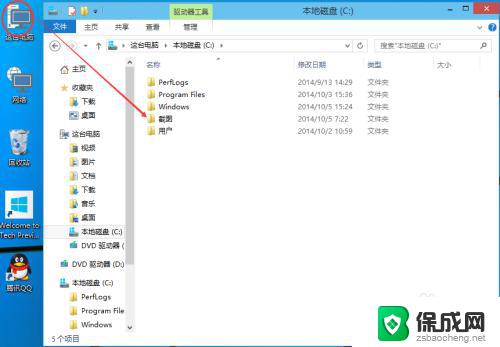
2.右键要共享的文件夹,将鼠标移动到“共享“上,点击特定用户。如下图所示。
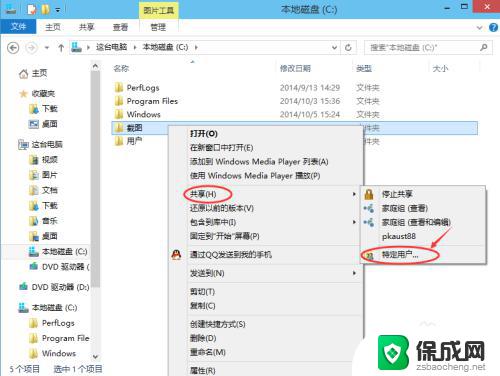
3.点击后,弹出文件共享窗口。点击下面的向下箭头,可以打开下拉共享用列表,如下图所示。
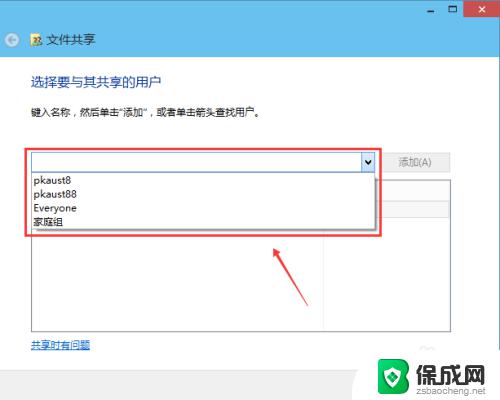
4.选择要共享的用户,点击添加,如下图所示。
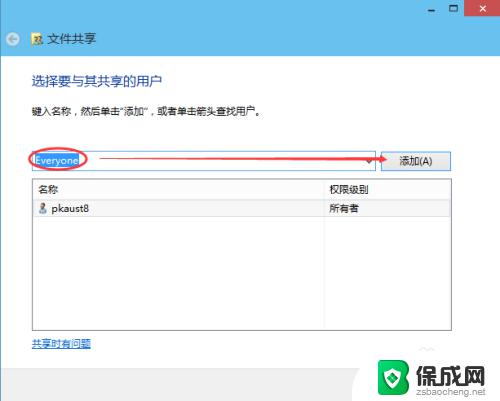
5.点击后,共享的用户就可以在底下的方框里看到,如下图所示。
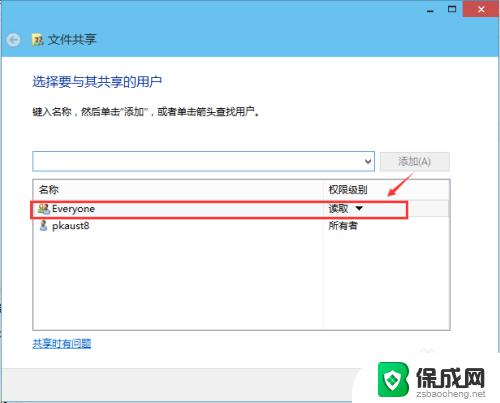
6.点击底下方框的权限级别向下箭头,可以设置权限。如下图所示。
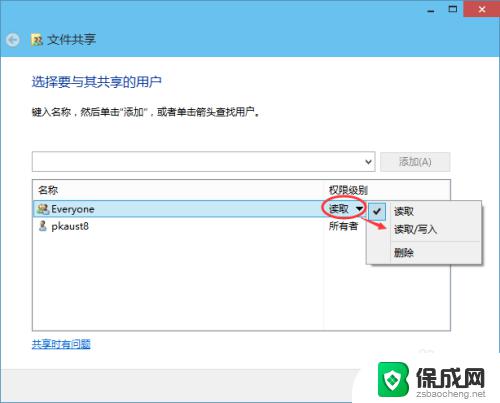
7.都设置好后,点击共享。如下图所示。
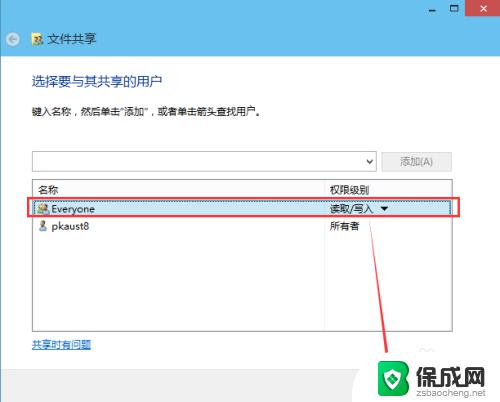
8.点击后,系统设置共享文件夹,要等待几分钟,如下图所示。
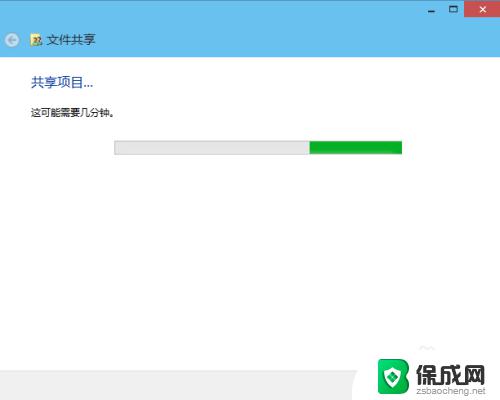
9.系统提示共享文件夹设置成功,点击完成。如下图所示。
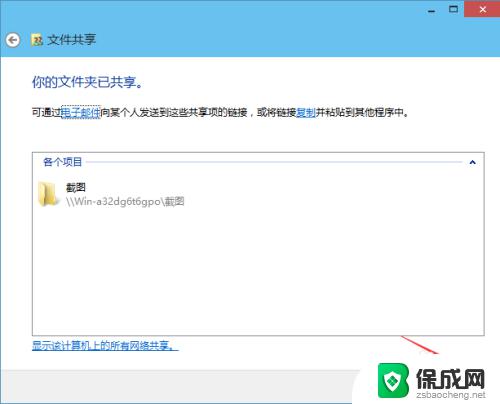
以上是关于在本地共享文件夹 win10 的全部内容,如果有遇到相同情况的用户,可以按照我的方法来解决。
本地共享文件夹 win10 Win10如何设置文件夹共享相关教程
-
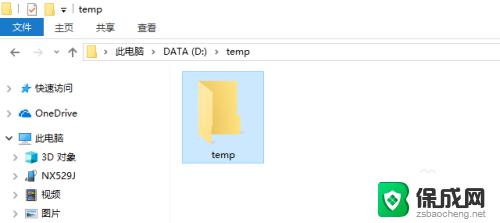 win10怎么取消共享文件夹 如何在win10上取消文件夹共享
win10怎么取消共享文件夹 如何在win10上取消文件夹共享2023-09-20
-
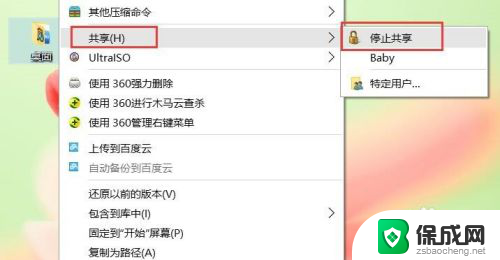 windows文件夹取消共享 Win10如何停止文件夹共享
windows文件夹取消共享 Win10如何停止文件夹共享2023-12-11
-
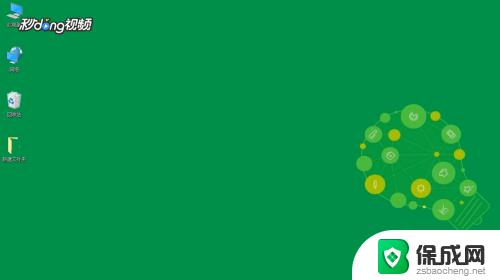 win10 局域网共享文件夹设置 Win10局域网文件共享设置步骤
win10 局域网共享文件夹设置 Win10局域网文件共享设置步骤2023-10-04
-
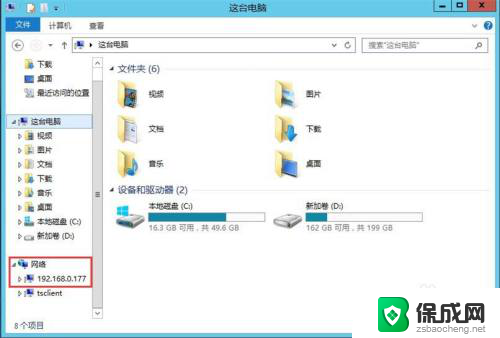 局域网查看共享文件夹 win10共享文件夹查看方法
局域网查看共享文件夹 win10共享文件夹查看方法2024-04-04
-
 文件夹怎么共享 Win10怎么添加共享文件夹
文件夹怎么共享 Win10怎么添加共享文件夹2024-04-19
-
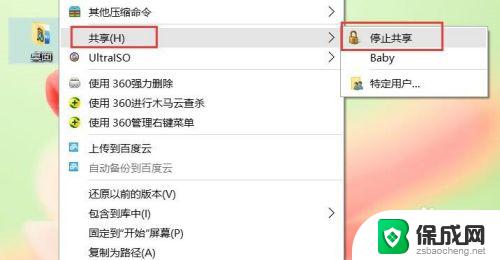 电脑文件共享怎么关闭 Win10文件夹共享停止方法
电脑文件共享怎么关闭 Win10文件夹共享停止方法2023-09-10
- 电脑怎么关闭共享文件 Win10如何停止文件夹共享
- win10网络共享盘 Win10如何设置共享文件夹
- 怎么通过ip地址访问共享文件夹 win10共享文件夹访问速度慢怎么办
- win10 共享文件夹 密码 Win10访问共享文件需要密码怎么取消
- 电脑音响可以连蓝牙吗 win10 台式电脑如何设置蓝牙音箱
- win10删除输入法语言 windows 10 系统删除输入法的步骤
- 任务管理器 黑屏 Win10任务管理器结束任务后黑屏解决方法
- 磁盘加锁怎么解除 Windows10系统磁盘加密解密设置方法
- 如何调电脑屏幕亮度win10 电脑屏幕亮度调整步骤
- 电脑中软键盘怎么打开 win10系统如何打开软键盘
win10系统教程推荐
- 1 磁盘加锁怎么解除 Windows10系统磁盘加密解密设置方法
- 2 扬声器在哪打开 Windows10怎么检测扬声器问题
- 3 windows10u盘启动设置 win10电脑设置U盘启动方法
- 4 游戏系统老电脑兼容性 win10老游戏兼容性设置方法
- 5 怎么通过ip地址访问共享文件夹 win10共享文件夹访问速度慢怎么办
- 6 win10自带杀毒软件如何打开 win10自带杀毒软件如何使用
- 7 闹钟怎么设置音乐铃声 win10电脑更换闹钟铃声方法
- 8 window10屏幕保护怎么设置 电脑屏幕屏保设置方法
- 9 win10打印背景颜色和图像 win10打印网页时怎样设置背景颜色和图像
- 10 win10怎么调成护眼模式 win10护眼模式颜色设置